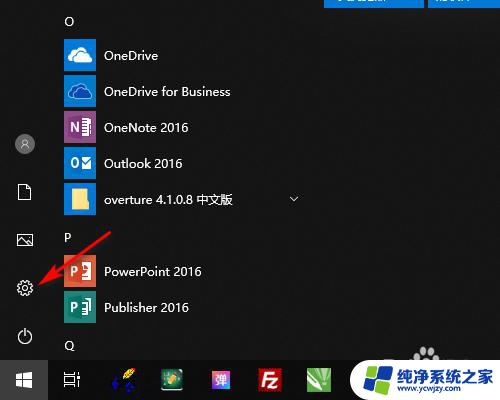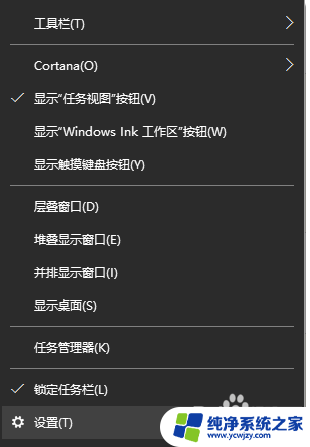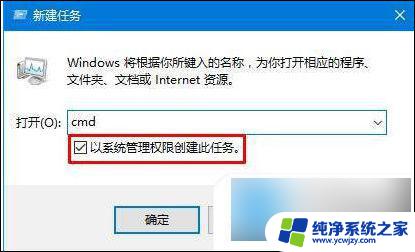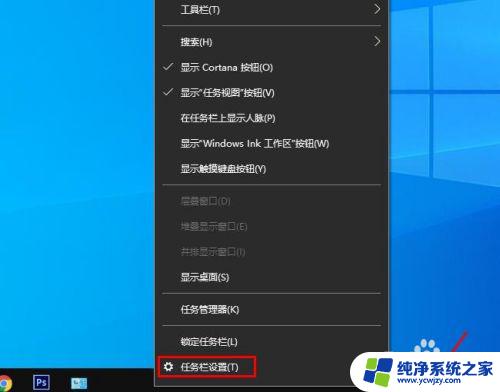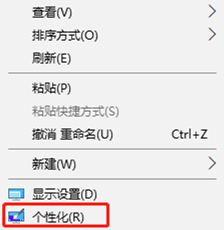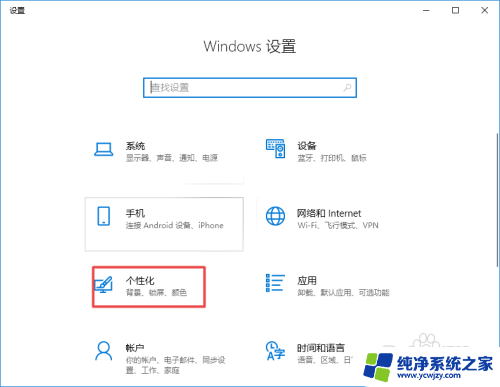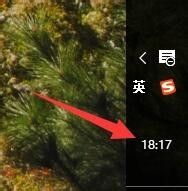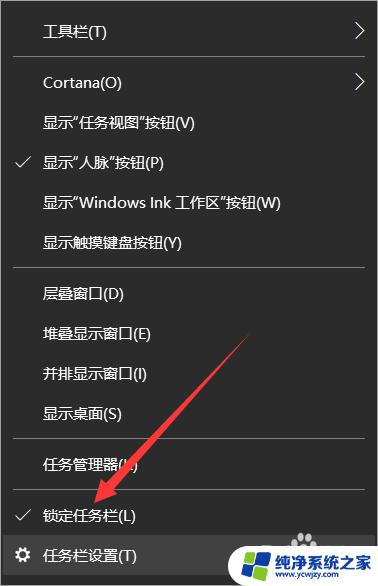win10电脑用一段时间后任务栏消失
更新时间:2024-04-12 12:45:38作者:jiang
Win10电脑任务栏在使用一段时间后突然消失,让人感到困惑和不便,想要让Win10任务栏保持可见不隐藏,可以通过简单的操作来解决这个问题。下面就让我们一起来了解如何让Win10任务栏保持可见不隐藏吧!
具体步骤:
1.按【win+R】快捷键打开运行
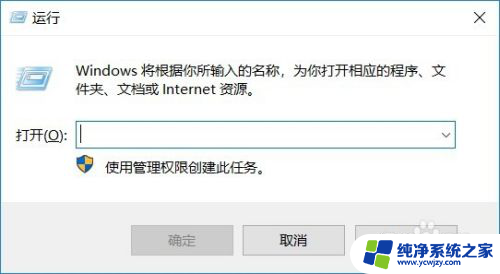
2.在运行输入框输入:control,点击【确定】
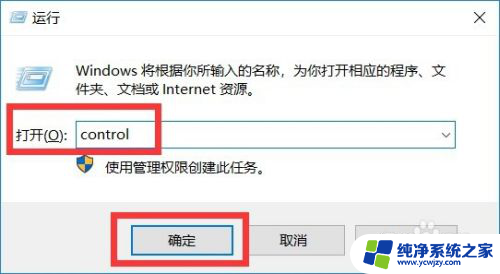
3.在Windows设置界面,点击【个性化】
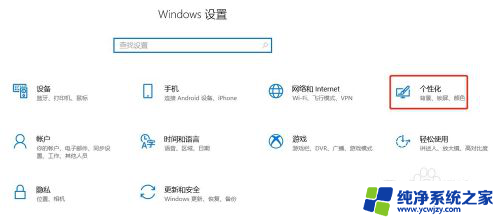
4.在个性化设置界面的左侧,点击【任务栏】
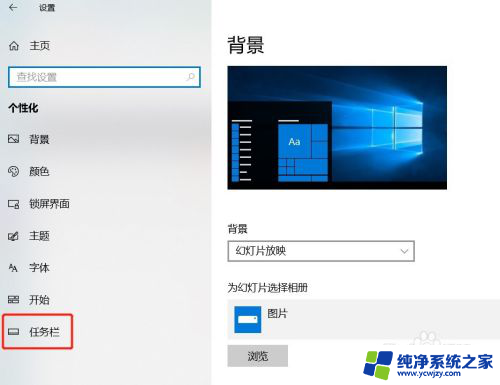
5.在任务栏下面可以看到有一个设置开关:在桌面模式下自动隐藏任务栏,这个开关是开启状态。
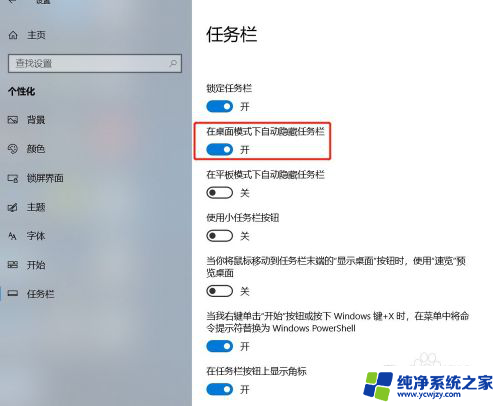
6.把这个自动隐藏任务栏的开关点击关闭
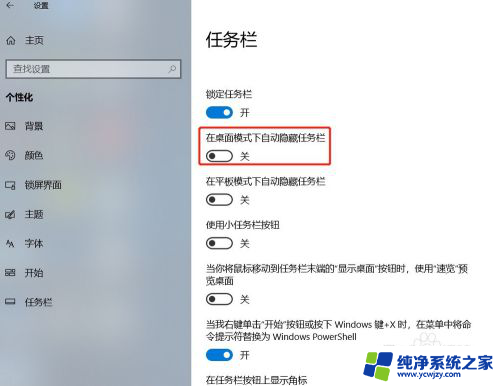
7.可以看到关闭了自动隐藏任务栏的开关后,下面的任务栏就出来了
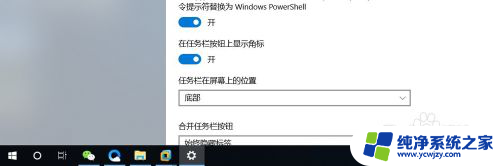
以上就是win10电脑使用一段时间后任务栏消失的全部内容,如果你遇到了相同的问题,可以参考本文介绍的步骤来修复,希望对大家有所帮助。